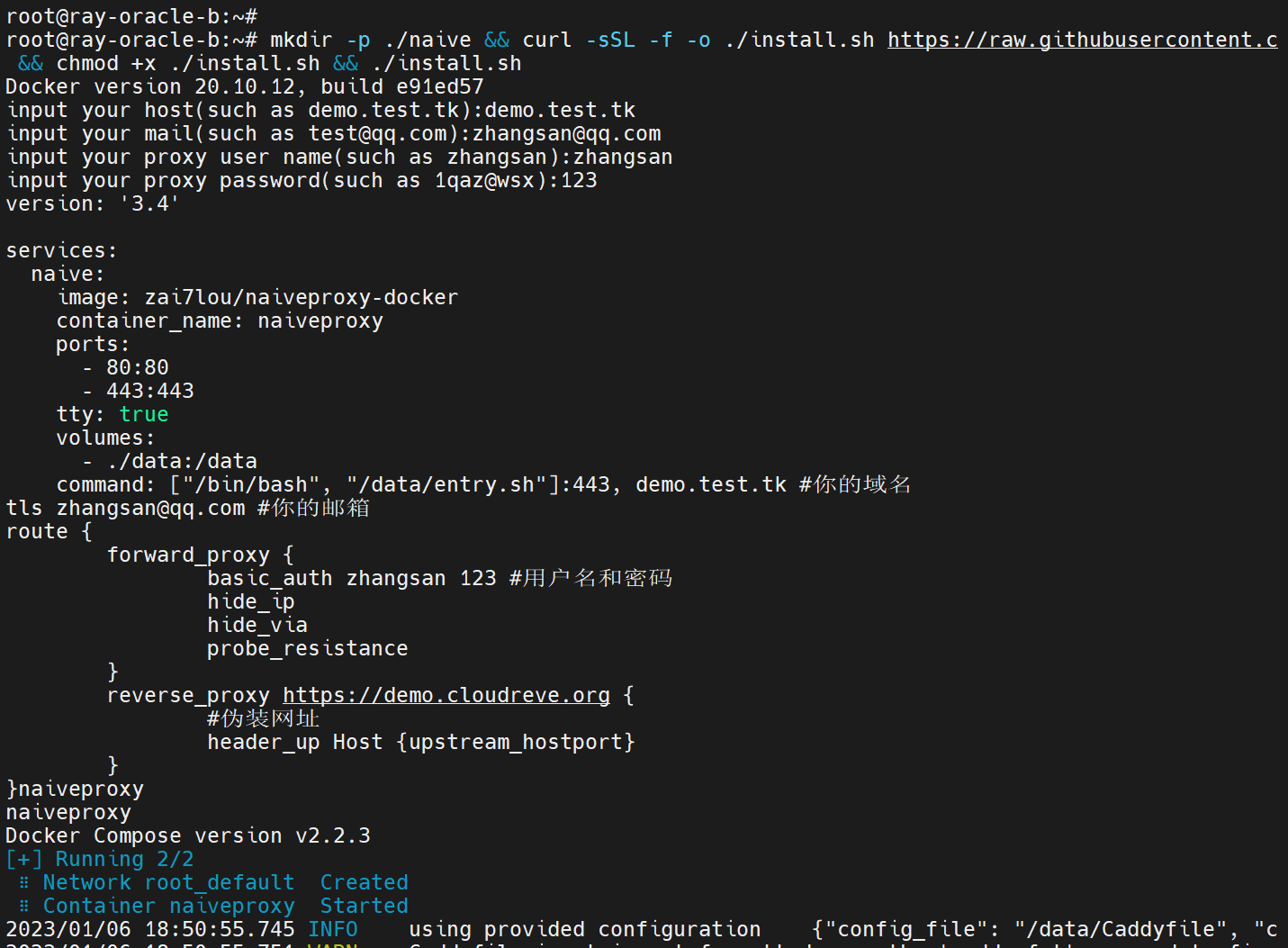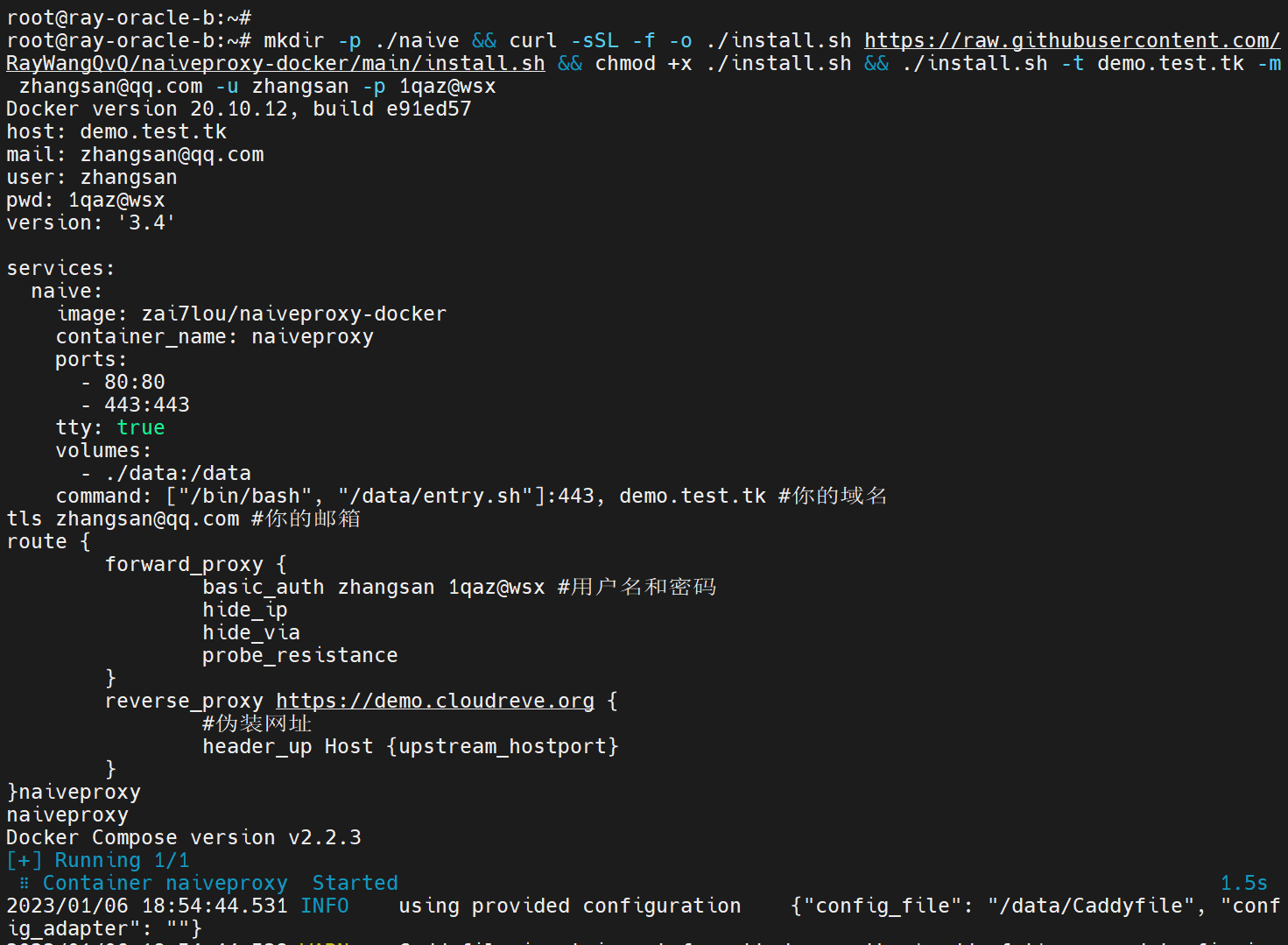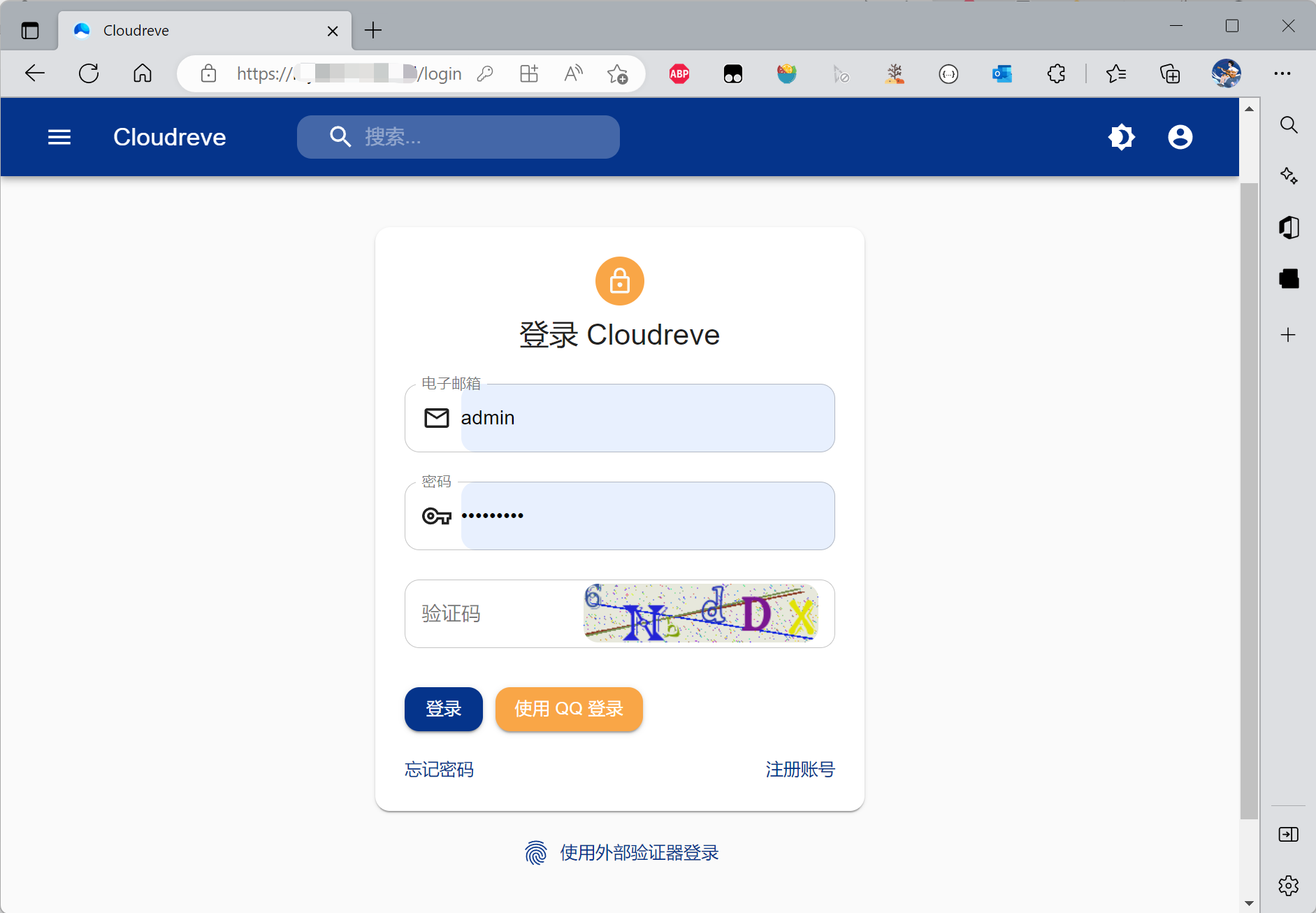基于docker的naiveproxy。
镜像使用官方代码生成,利用GitHub Actions构建并上传到DockerHub。
Dockerfile:Dockerfile
DockerHub: DockerHub
- 一个域名
- 域名已DNS到当前服务器ip
- 服务器已安装好docker环境
P.S.不需要自己生成https证书,caddy会自动生成。
一键安装脚本:
# create a dir
mkdir -p ./naive && cd ./naive
# install
bash <(curl -sSL https://raw.githubusercontent.com/RayWangQvQ/naiveproxy-docker/main/install.sh)
当不指定参数时,该脚本是互动式的,运行后会提示输入相关配置信息,输入后回车即可。
当然,你也可以像下面那样,直接将参数拼接好后立即执行:
# create a dir
mkdir -p ./naive && cd ./naive
# install
curl -sSL -f -o ./install.sh https://raw.githubusercontent.com/RayWangQvQ/naiveproxy-docker/main/install.sh && chmod +x ./install.sh && ./install.sh -t demo.test.tk -m zhangsan@qq.com -u zhangsan -p 1qaz@wsx --verbose
参数说明:
-t:host,你的域名,如demo.test.tk-m:mail,你的邮箱,用于自动颁发证书,如zhangsan@qq.com-u:user,proxy的用户名-p:pwd,proxy的密码-f:fakeHost,伪装域名,默认https://demo.cloudreve.org--verbose,输出详细日志-h:help,查看参数信息
容器run成功后,可以通过以下语句查看容器运行日志:
docker logs -f naiveproxy
Ctrl + C 可以退出日志追踪。
第一次运行会自动颁发证书,日志可能会先ERROR飘红,别慌,等一会。
如果最后日志出现certificate obtained successfully字样,就是颁发成功了,可以去部署客户端了。
如果颁发证书一直不成功,请检查80端口和443端口是否开放、是否被占用。
部署成功后,浏览器访问域名,会展示伪装站点:
很多教程,就不说了。
| 平台 | 客户端 |
|---|---|
| Win | V2RayN/Nekoray |
| Linux | Nekoray |
| MacOS | Nekoray |
| Android | SagerNet |
| iOS | Shadowrocket |
Caddy的配置文件Caddyfile已被挂载到宿主机的./data/Caddyfile,想要自定义配置,比如:
- 添加proxy多用户
- 修改proxy的用户名和密码
- 更改端口
- 修改伪装站点的host
等等,都可以直接在宿主机修改该文件:
vim ./data/Caddyfile
修改完成并保存成功后,让Caddy热加载配置就可以了:
docker exec -it naiveproxy /app/caddy reload --config /data/Caddyfile
举个栗子,多用户可以直接添加forward_proxy,像这样:
:443, demo.test.tk #你的域名
tls zhangsan@qq.com #你的邮箱
route {
forward_proxy {
basic_auth zhangsan 1qaz@wsx #用户名和密码
hide_ip
hide_via
probe_resistance
}
forward_proxy {
basic_auth lisi 1234 #用户名和密码
hide_ip
hide_via
probe_resistance
}
reverse_proxy you.want.com {
#伪装网址
header_up Host {upstream_hostport}
}
}
详细的配置语法可以参考Caddy的官方文档:Caddy Doc